前言:制作过程中必须使用AE、PS软件,PS、AE软件均有提供下载链接,但不会提供安装教程。
目录:
1、效果展示
静态效果
动态效果
2、准备工作
3、上传条件
4、使用AE制作展柜(开始教程)
导出
5、使用PS进行GIF导出
设置颜色和损耗
6、使用网站更改文件数据
7、上传到Steam
8、装饰
1、效果展示:
静态效果:
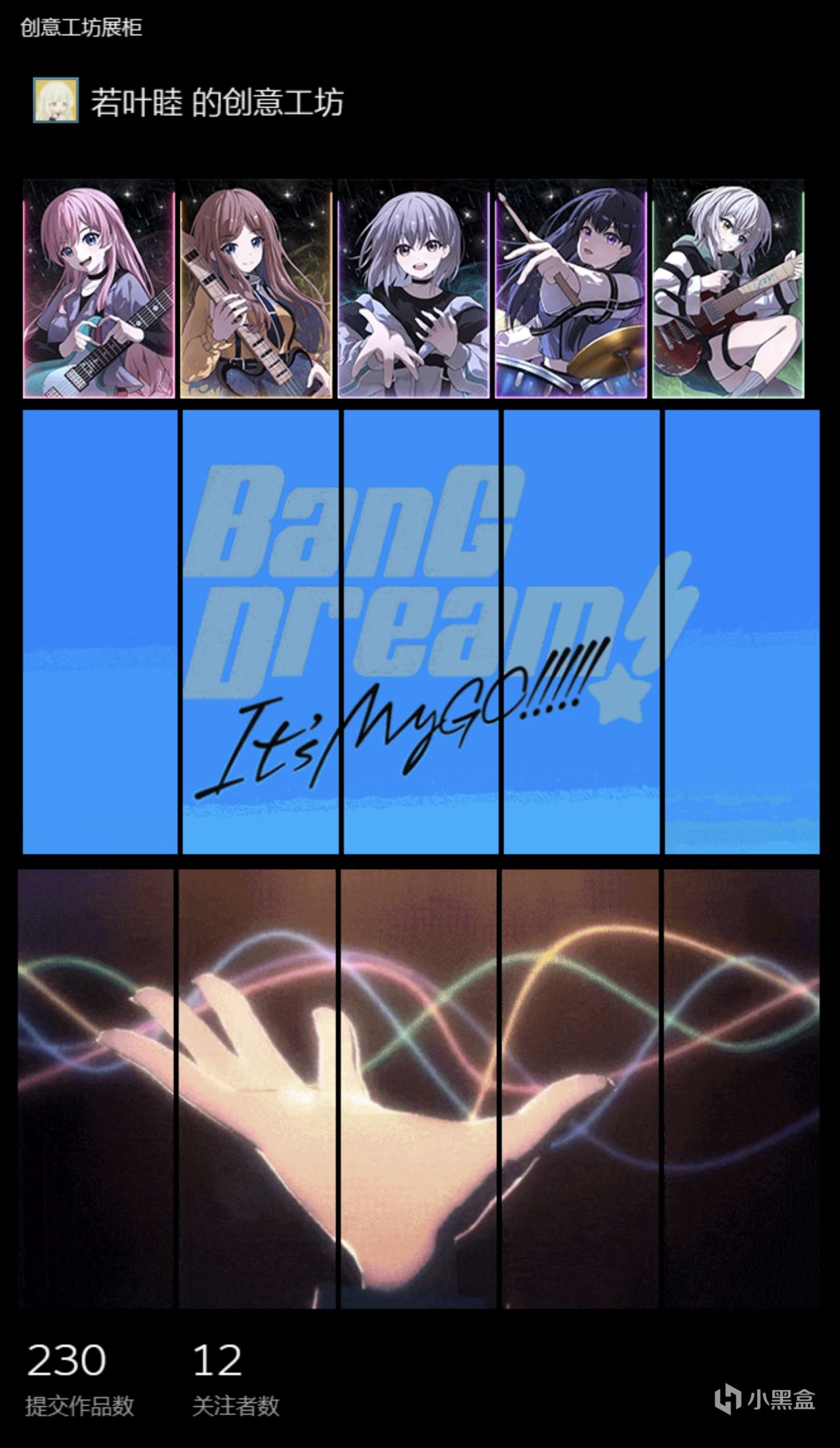

动态效果:
请到我的Steam个人资料预览:https://steamcommunity.com/id/BanXia_11/
2、准备工作
下载我在评论区提供的文件,其中包含AE 2022、PS 2022安装包。
3、上传条件
保证Steam账号为10级以上。个人资料展柜需要Steam账号达到10级,且每10级获得一个展柜(有上限)。如果Steam账号未达到10级或不知道怎么升级的请自行B站搜索或者在我小黑盒动态翻找,我写过这方面的教程。
4、使用AE制作展柜(开始教程)
使用视频制作展柜:
打开AE,右上角关闭子菜单。
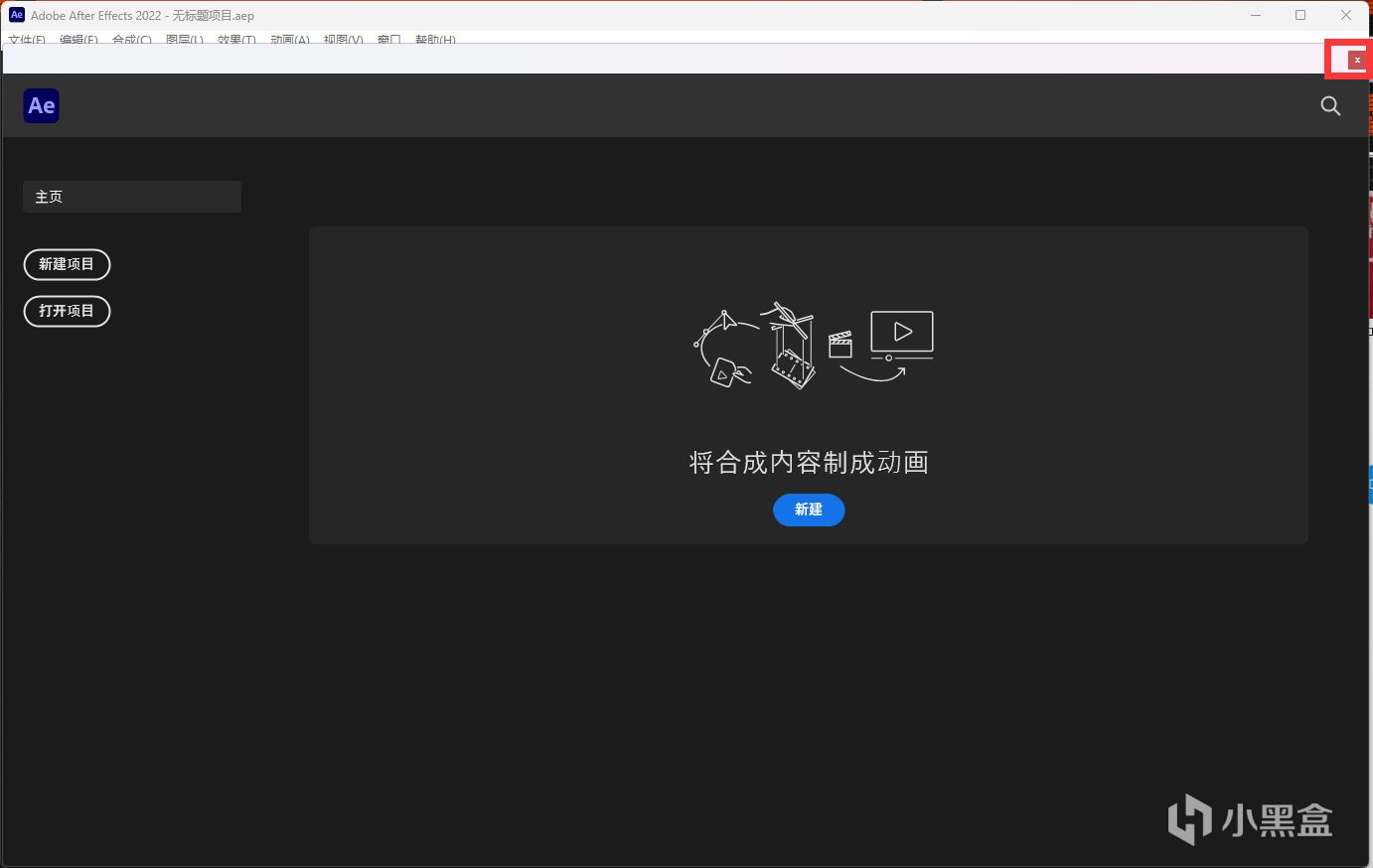
关闭后就来到这个界面了。

拖入通过网盘下载的创意工坊剪切模版。

拖入视频。

首先拖入创意工坊剪切模版到下方时间轴。

后拖入视频。

这时上方会多出一个文件夹,它叫“合成”,包含了时间轴中的内容。

右键更改它的帧率,也就是视频最后导出的帧率,这很重要。PS的GIF动图导出限制为500张图片,那么公式就是500除以视频时长等于帧率,但是最好不要低于10帧否则展柜的动图效果会很差,所以视频时长计算下来低于8帧就得裁剪视频了。以此视频为例,500除以29秒等于17帧(这里是结果裁切的了,所以流程中会教如何裁切)。

由于截图截不到子菜单,故使用手机拍摄,见谅。
更改帧率。

从上方先拖入模版后拖入视频。模版要在视频上方。

在预览画面调整视频大小,如果看不到视频的框线就使用鼠标滚轮调整预览画面大小(按住Shift等比例缩放视频)。调整视频大小和位置到模版中。

PS:如何剪切视频。
拖动蓝色长方形进行预览裁剪。

左边是开始时间,右边是结束时间。

导出:
点击选中“合成文件夹”

点击文件,鼠标悬停在“导出”进入二级菜单,点击“添加到渲染队列”。

由于截图截不到子菜单,故使用手机拍摄,见谅。
点击蓝色文字“高品质”进行导出设置。

设置参考。

完成后点击确定。

自定义输出到硬盘中的哪个文件夹。

完成后点击渲染就会自动导出了。

PS:如有需要在这确定帧率。

5、使用PS进行GIF导出
打开PS,点击打开。

找到刚刚AE导出的文件夹,选中文件夹点击打开(AE导出PNG序列会自动生成文件夹,导出位置是你决定的,如果没有更改合成名称那么template就是默认名称)。

点击文件夹内的第一张图片,并勾选图像序列。

这时候PS会弹出帧率,导出的文件是多少帧就填多少。

确定后就来到此界面了。

拖入模版。

往下方拖动模版,首先保证图层在视频下方,但又不属于视频组。也就是不在视频文件夹中。

参考。

往右拖动时间轴,找到模版图层。

参考。

往上拖动模版图层,保证模版图层在视频图层上方。

拖动模版图层,保证和下方视频图层时间轴结束时间一致。

图层时间轴边缘拖动到整个时间轴开始的位置。

参考。

点击魔棒工具。

使用魔棒工具点击第一块画面。预览画面就会出现虚线。

点击魔棒工具下方的裁剪工具,并连按两下回车键。

画面就被裁剪下来了。

点击文件,鼠标悬停在导出上等待一会后平移到弹出的二级菜单上,点击存储为Web所用格式。

由于截图截不到子菜单,故使用手机拍摄,见谅。
来到这个界面。

右上角设置为GIF格式后耐心等待渲染。

设置颜色和损耗。
注意,Steam不能上传超过5MB的文件。

时刻注意下方文件大小不能超过5MB,尽量控制在4.9MB以下,因为格式问题Steam有可能会吧4.9几MB的文件换算为5MB。优先调整损耗,其次才是颜色。优先设置和预览信息量最多的那一块画面,可能涉及到更改颜色数,颜色数必须统一,否则就会造成色彩不统一的割裂感。损耗越低越好。

设置好后就点击存储,子菜单中选择好保存的位置后保存。记得更改文件名称哦~

点击“完成”后退出此界面。(只是我这里显示的记住,因为截图键要按ALT)

此界面按CTRL+Z撤回。

剩下4个同理。

PS:如果遇到没有时间轴,点击窗口后点击时间轴。

截图截不到子菜单,故使用手机拍摄,见谅。
如果遇到拖入文件没有反应可能是PS的注册表设置错误,具体自己百度,请手动导入文件。

截图截不到子菜单,故使用时机拍摄,见谅。
6、使用网站更改文件数据。
十六进制浏览器编辑网址:htt(删除我)ps://hexed(删除我).it/
点击打开文件,打开自己做完的GIF动图。

拖动滑块到最下方。

更改3B为21。鼠标单击它后输入21。

参考。

完成后点击另存为。

注意,必须输入文件名称,不然无法保存。

剩下4个同理。
7、上传到Steam
必须使用网页版Steam和带有控制台的浏览器。登入Steam后打开自己的个人资料。

点击艺术作品。

点击上传艺术作品。

点击非游戏特定。

起名字,选择文件,描述可写可不写,确保文件是公开的,勾选“保证艺术作品是我创作的”。

按键盘F12打开浏览器的控制台(这里是微软浏览器作为演示)。

复制代码文档里的代码。

粘贴后回车。

完成后点击保存并继续。

自动跳转到此界面即为成功。

点击浏览器的返回键继续上传剩余4个。
8、装饰
编辑个人资料。

选择展框。

选择创意工坊展柜。

按照自己上传的顺序依次选择。


完成后画面不统一不需要担心,只是这里不统一已而,加载个人资料时动图会同步。

完成后下滑点击保存。


以上就是创意工坊最简单的教程了,希望你能学会,教程中的GIF动图不会提供下载,侵删。如教程有错误请私信我或在评论区提出,我会及时修改。欢迎盒友们提出问题,我会尽量回复。耗时3小时赶出来了,上课去咯~
更多游戏资讯请关注:电玩帮游戏资讯专区
电玩帮图文攻略 www.vgover.com














